Thoạt nhìn, ứng dụng Ảnh (Photos) trên Windows 11 có vẻ chỉ là một trình xem ảnh cơ bản. Tuy nhiên, đằng sau giao diện quen thuộc ấy là vô vàn tính năng mạnh mẽ, vượt xa những gì bạn nghĩ. Một số tính năng khá phổ biến, nhưng nhiều khả năng bạn đã bỏ lỡ những công cụ ẩn mình, chờ đợi được khám phá để biến ứng dụng Photos thành một trung tâm chỉnh sửa ảnh tiện lợi ngay trên máy tính của mình.
1. Đồng Bộ Ảnh iCloud và OneDrive
Ứng dụng Ảnh của Windows 11 không chỉ dùng để xem hình ảnh và video lưu trữ trên PC của bạn. Một trong những tính năng hữu ích nhất chính là khả năng truy cập và quản lý phương tiện được lưu trữ trên đám mây. Điều tuyệt vời là nó không chỉ giới hạn ở OneDrive của Microsoft mà còn hỗ trợ cả iCloud Photos của Apple, giúp bạn quản lý toàn bộ kho ảnh cá nhân một cách tập trung.
Nếu bạn đang sử dụng OneDrive, bạn chỉ cần mở ứng dụng Ảnh và đăng nhập vào tài khoản của mình. Để đồng bộ iCloud Photos, bạn sẽ cần cài đặt ứng dụng iCloud từ Microsoft Store và đăng nhập vào tài khoản Apple ID của mình. Sau khi kết nối thành công, tất cả ảnh và video từ đám mây sẽ xuất hiện trong một mục riêng biệt trong ứng dụng Ảnh, cho phép bạn dễ dàng duyệt và chỉnh sửa.
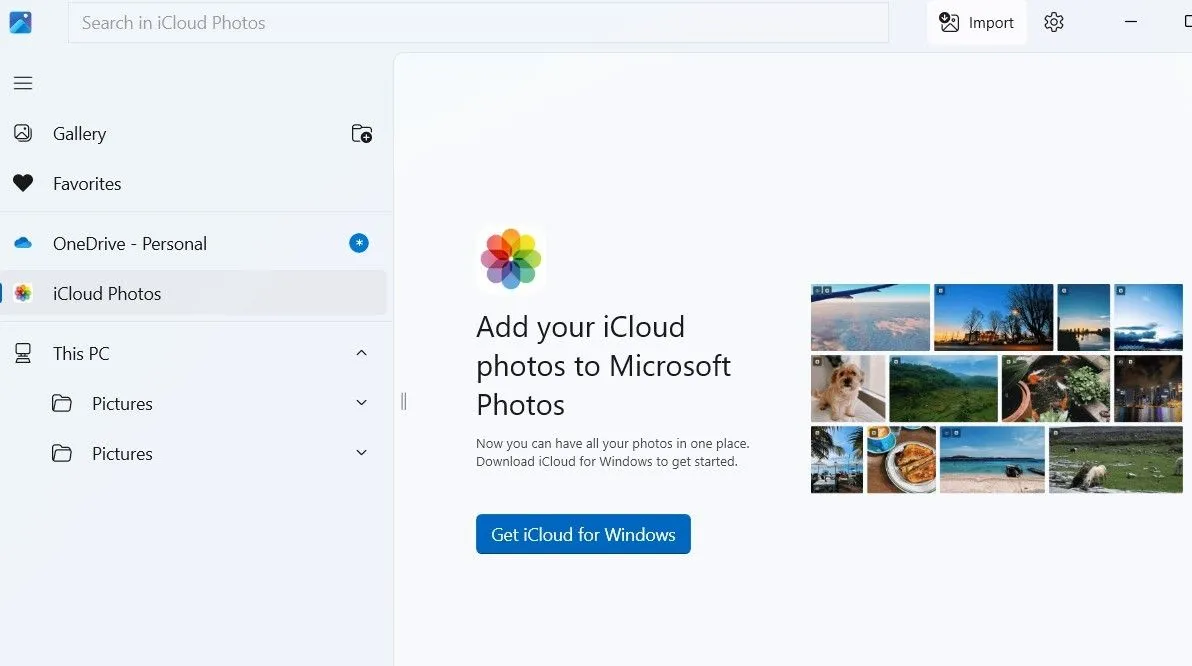 Giao diện đồng bộ ảnh iCloud và OneDrive trong ứng dụng Ảnh trên Windows 11
Giao diện đồng bộ ảnh iCloud và OneDrive trong ứng dụng Ảnh trên Windows 11
2. Xóa Vật Thể Với Generative Erase
Nếu bạn không cần thay đổi toàn bộ phông nền mà chỉ đơn giản muốn loại bỏ một vật thể hoặc người cụ thể khỏi bức ảnh, ứng dụng Ảnh trên Windows 11 cũng có tính năng Generative Erase. Tương tự như Photo Cleanup trên iOS hay Magic Eraser trên Android, công cụ này sử dụng trí tuệ nhân tạo (AI) để giúp bạn “dọn dẹp” hình ảnh một cách dễ dàng, xóa bỏ những chi tiết thừa thãi làm ảnh hưởng đến bố cục.
Để sử dụng, hãy mở một bức ảnh trong ứng dụng Ảnh, chuyển sang chế độ chỉnh sửa và điều hướng đến tab Erase (Xóa). Từ đó, bạn chỉ cần dùng cọ tô lên vật thể hoặc người mà bạn muốn loại bỏ. Ứng dụng sẽ phân tích các pixel xung quanh và sử dụng AI để điền vào khu vực đó một cách tự nhiên. Dù không phải lúc nào cũng hoàn hảo, nhưng Generative Erase thường mang lại kết quả ấn tượng trong hầu hết các trường hợp, giúp bức ảnh của bạn trở nên gọn gàng và chuyên nghiệp hơn.
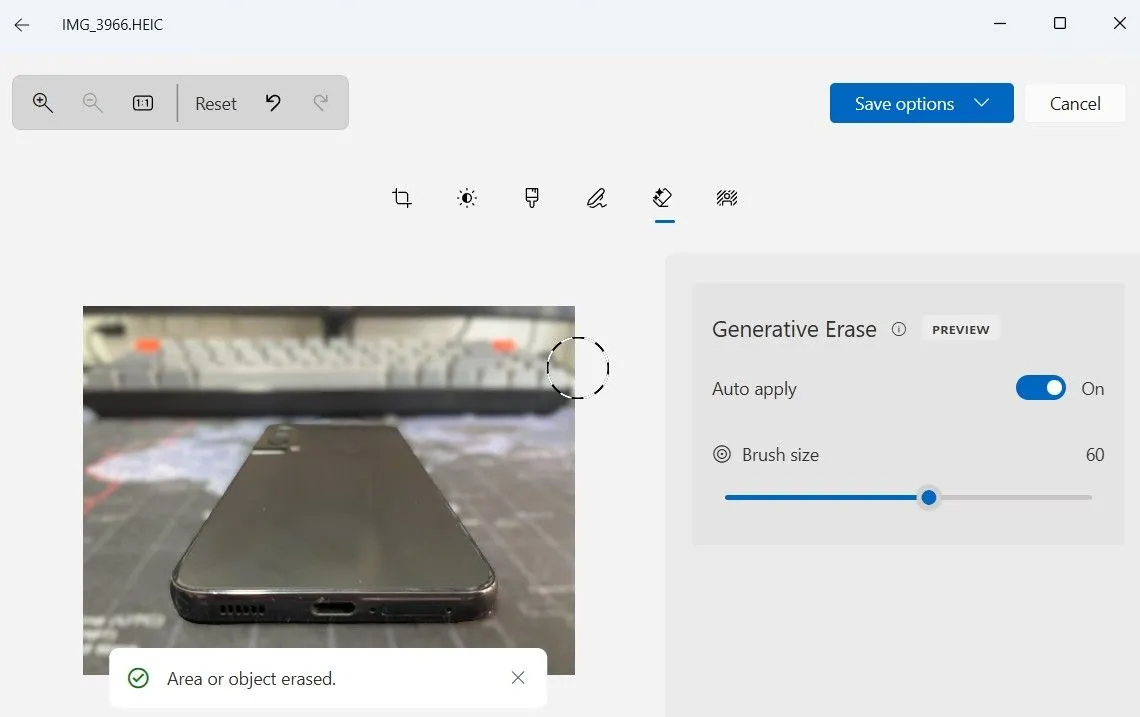 Công cụ Generative Erase xóa vật thể trong ứng dụng Ảnh Windows 11
Công cụ Generative Erase xóa vật thể trong ứng dụng Ảnh Windows 11
3. Làm Mờ, Xóa Hoặc Thay Thế Nền Ảnh
Trước đây, ứng dụng Ảnh trên Windows chỉ cung cấp các tùy chọn chỉnh sửa cơ bản như cắt, xoay, bộ lọc và đánh dấu. Tuy nhiên, giờ đây mọi chuyện đã khác. Bạn có thể sử dụng ứng dụng Ảnh để làm mờ, xóa hoặc thay thế phông nền của hình ảnh chỉ với vài cú nhấp chuột, biến những bức ảnh thông thường thành tác phẩm nghệ thuật chỉ trong tích tắc.
Khi bạn mở một bức ảnh trong ứng dụng Photos và vào chế độ Edit (Chỉnh sửa), hãy chuyển đến tab Background (Nền). Ứng dụng sẽ tự động sử dụng AI để tách chủ thể khỏi nền một cách thông minh. Từ đó, bạn có thể chọn Blur (Làm mờ), Remove (Xóa) hoặc Replace (Thay thế) nền, tùy thuộc vào mục đích của bạn. Tính năng này vô cùng hữu ích khi bạn muốn tạo hiệu ứng ảnh chân dung chuyên nghiệp hoặc thay thế phông nền bằng một hình ảnh hoàn toàn khác, mở ra nhiều khả năng sáng tạo.
 Tính năng xóa, làm mờ hoặc thay thế nền ảnh trong ứng dụng Ảnh Windows 11
Tính năng xóa, làm mờ hoặc thay thế nền ảnh trong ứng dụng Ảnh Windows 11
4. Nâng Cao Độ Phân Giải Với Super Resolution
Microsoft gần đây đã giới thiệu một số công cụ được hỗ trợ bởi AI cực kỳ ấn tượng trong ứng dụng Ảnh của Windows, và một trong những tính năng nổi bật nhất chính là Super Resolution (Siêu phân giải). Công cụ này sử dụng trí tuệ nhân tạo để nâng cấp hình ảnh lên tới 8 lần kích thước gốc, cải thiện đáng kể chất lượng và chi tiết của ảnh.
Điều làm nên sự độc đáo của Super Resolution là nó tăng cường độ sắc nét và chi tiết của hình ảnh mà không làm giảm chất lượng như các phương pháp phóng to truyền thống. Để sử dụng, bạn cần vào chế độ chỉnh sửa trong ứng dụng Ảnh. Tại đó, bạn sẽ thấy thanh trượt Scale (Tỷ lệ) cho phép bạn điều chỉnh mức độ nâng cao. Sau khi xử lý, bạn sẽ thấy so sánh song song giữa cả hai hình ảnh, giúp bạn thấy rõ sự khác biệt.
Hãy lưu ý rằng Super Resolution hiện chỉ dành riêng cho các máy tính Copilot+ PC, vì tính năng này phụ thuộc vào Đơn vị Xử lý Nơ-ron (NPU) được tìm thấy trong các hệ thống mới hơn này. Nếu bạn không thấy tính năng này trong ứng dụng Ảnh của mình, điều đó có nghĩa là phần cứng của bạn không tương thích.
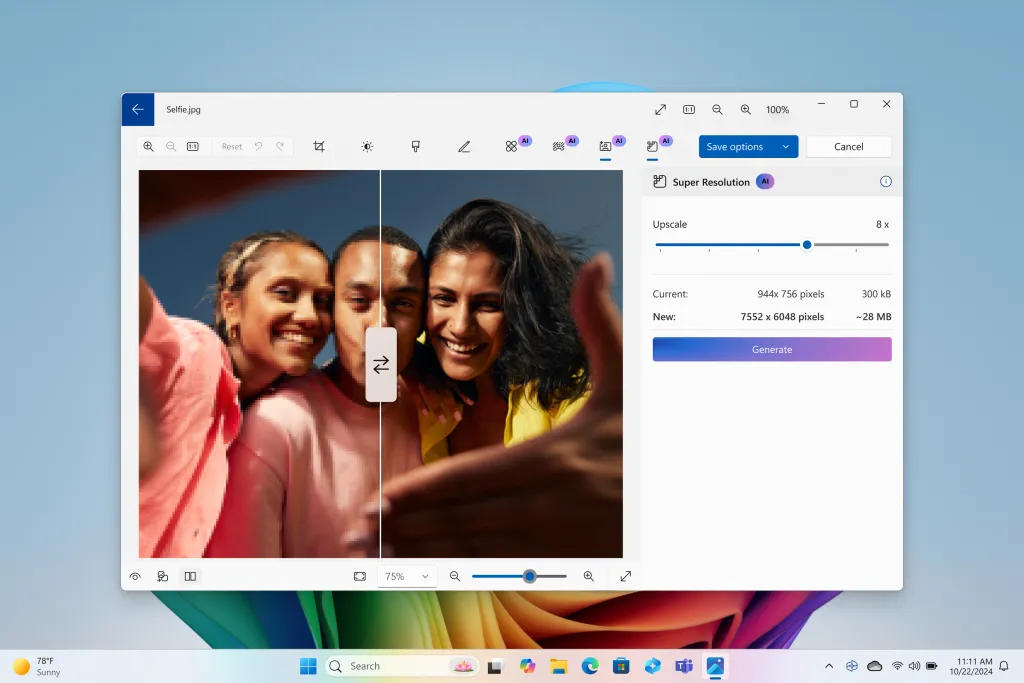 Tính năng Super Resolution (Siêu phân giải) cải thiện chất lượng ảnh trong Microsoft Photos
Tính năng Super Resolution (Siêu phân giải) cải thiện chất lượng ảnh trong Microsoft Photos
5. Quét Văn Bản Từ Hình Ảnh (OCR)
Một tính năng khác trong ứng dụng Ảnh dễ bị bỏ qua là công cụ Nhận dạng Ký tự Quang học (OCR). Tính năng này cho phép bạn trích xuất văn bản in hoặc thậm chí là chữ viết tay từ hình ảnh, ảnh chụp màn hình hoặc tài liệu được quét, và biến chúng thành một bản sao kỹ thuật số. Điều này đặc biệt hữu ích khi bạn cần nhanh chóng chuyển đổi thông tin từ dạng hình ảnh sang văn bản để dễ dàng chỉnh sửa hoặc tìm kiếm.
Tất cả những gì bạn phải làm là mở hình ảnh trong ứng dụng Ảnh và nhấp vào biểu tượng Scan Text (Quét văn bản) ở phía dưới. Sau khi ứng dụng phát hiện văn bản trong hình ảnh, hãy nhấn Ctrl + A để chọn tất cả, sau đó Ctrl + C để sao chép. Ngoài ra, bạn cũng có thể chọn văn bản cụ thể bằng cách dùng con trỏ chuột, giống như khi bạn chọn văn bản trên một trang web.
Sau khi văn bản được sao chép, bạn có thể dán nó vào tài liệu, email, ghi chú hoặc bất kỳ trường văn bản nào. Tính năng này có thể giúp bạn tiết kiệm rất nhiều thời gian khi số hóa các ghi chú viết tay, trích dẫn từ các trang sách hoặc sao chép địa chỉ từ một tờ rơi quảng cáo.
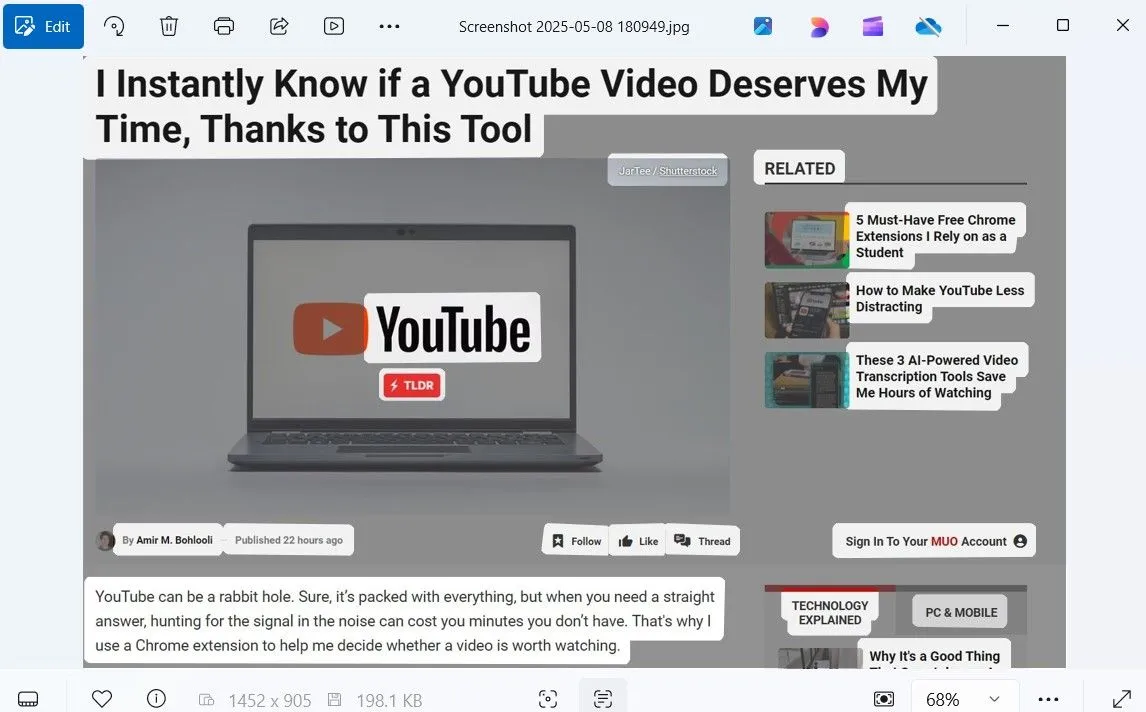 Tùy chọn quét văn bản (OCR) từ hình ảnh trong ứng dụng Ảnh Windows 11
Tùy chọn quét văn bản (OCR) từ hình ảnh trong ứng dụng Ảnh Windows 11
6. Thay Đổi Kích Thước Ảnh Tiện Lợi
Thay đổi kích thước hình ảnh là một việc bạn có thể cần làm thường xuyên, cho dù đó là để chúng dễ chia sẻ hơn hay để tối ưu hóa cho một trang web. May mắn thay, bạn không cần phải phụ thuộc vào các ứng dụng chỉnh sửa ảnh của bên thứ ba hay các công cụ trực tuyến, bởi vì ứng dụng Ảnh trên Windows đã cung cấp tính năng thay đổi kích thước hình ảnh tích hợp sẵn, giúp bạn thực hiện công việc này nhanh chóng và dễ dàng.
Sau khi bạn đã mở một hình ảnh trong ứng dụng Ảnh, hãy nhấp vào biểu tượng menu ba chấm ở góc trên cùng bên trái và chọn Resize image (Thay đổi kích thước hình ảnh). Từ đây, bạn sẽ có hai tùy chọn: thay đổi kích thước theo phần trăm của hình ảnh gốc hoặc tự đặt kích thước theo pixel. Đơn giản chỉ cần nhập chiều rộng và chiều cao mong muốn, sau đó nhấp vào Save (Lưu). Tính năng này giúp bạn nhanh chóng có được kích thước ảnh phù hợp mà không cần cài đặt thêm bất kỳ phần mềm nào.
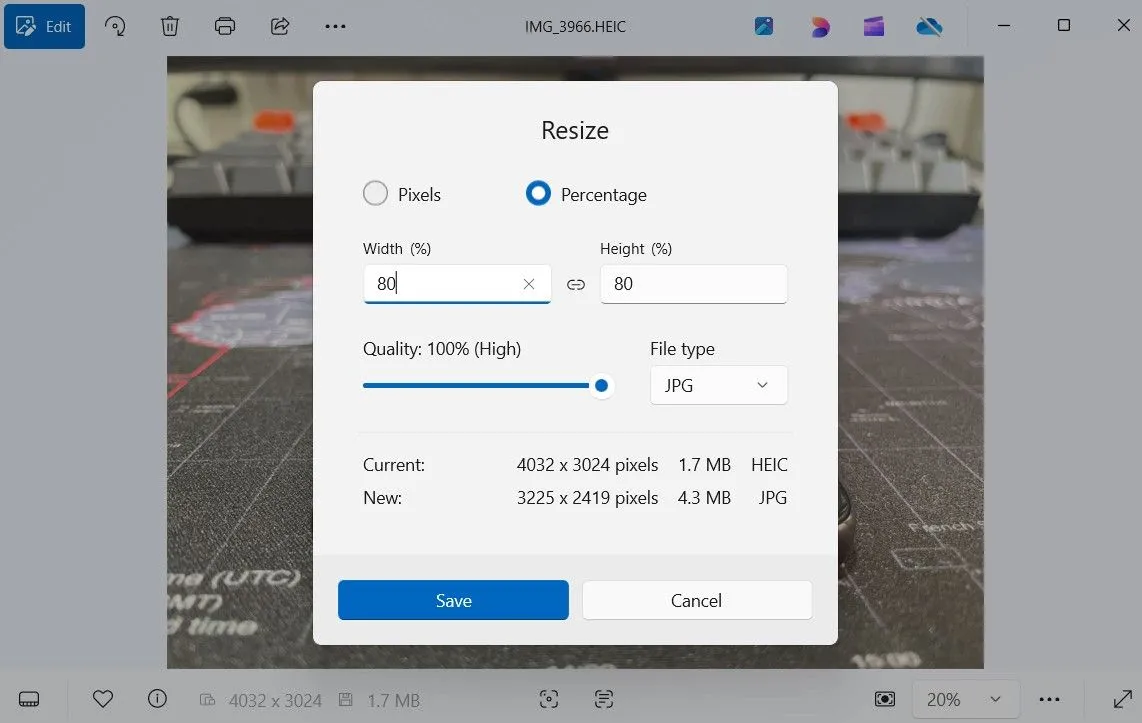 Hộp thoại thay đổi kích thước ảnh trong ứng dụng Photos của Windows 11
Hộp thoại thay đổi kích thước ảnh trong ứng dụng Photos của Windows 11
Ứng dụng Ảnh của Windows 11 ban đầu chỉ là một sự tái thiết kế đơn giản từ Windows 10, nhưng Microsoft đã không ngừng nâng cấp và bổ sung các tính năng đáng giá theo thời gian. Với những công cụ mới mẻ và mạnh mẽ được giới thiệu, ứng dụng Photos đã thực sự lột xác, trở thành một trợ thủ đắc lực và giảm đáng kể nhu cầu tìm kiếm các phần mềm chỉnh sửa ảnh chuyên nghiệp của bên thứ ba trên PC. Hãy dành thời gian khám phá và tận dụng tối đa những tính năng ẩn này để biến việc quản lý và chỉnh sửa ảnh trên Windows 11 trở nên dễ dàng và hiệu quả hơn bao giờ hết. Bạn đã sử dụng tính năng nào trong số này chưa? Hãy chia sẻ trải nghiệm của bạn dưới phần bình luận nhé!


